Fraude Suspicious Ransomware Activity
AdwareTambém conhecido como: "Suspicious Ransomware Activity" (vírus)
Faça uma verificação gratuita e verifique se o seu computador está infectado.
REMOVER AGORAPara usar a versão completa do produto, precisa de comprar uma licença para Combo Cleaner. 7 dias limitados para teste grátis disponível. O Combo Cleaner pertence e é operado por RCS LT, a empresa-mãe de PCRisk.
Instruções de remoção de Suspicious Ransomware Activity
O que é Suspicious Ransomware Activity?
"Suspicious Ransomware Activity" é uma falsa mensagem de erro pop-up exibida por um website malicioso. Os utilizadores visitam frequentemente este site inadvertidamente - são redirecionados por vários programas potencialmente indesejados (PPIs). Estes programas maliciosos mostram que os PPIs infiltram-se em sistemas sem consentimento (o método "agregação"). Além disso, oferecem publicidades intrusivas online e recolhem continuamente várias informações do sistema do utilizador.
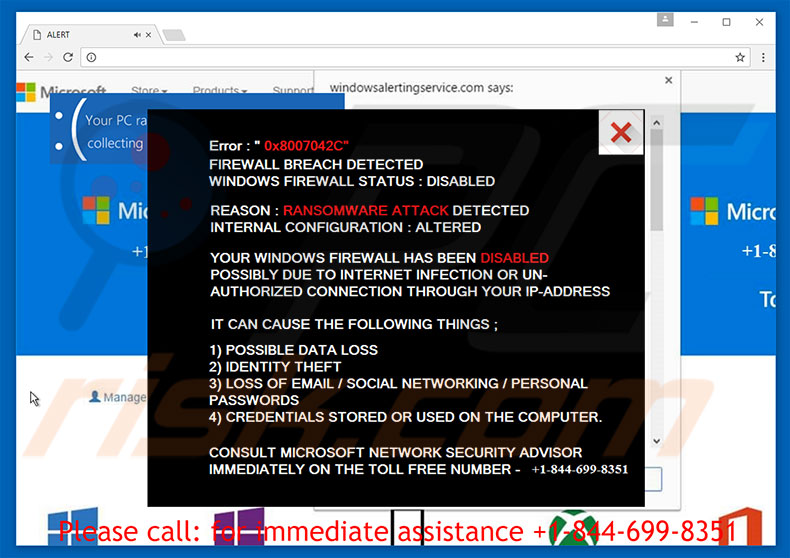
O pop-up afirma que a atividade do ransomware foi detectada e o firewall do Windows foi desativado. Além disso, afirma que os detalhes pessoais, como ficheiros, logins/palavras-passe, detalhes bancários, etc. estão em risco e que o malware deve ser imediatamente eliminado. As vítimas são encorajadas a contactar os técnicos da Microsoft através de um número de telefone gratuito ("+1-844-699-8351") fornecido. Esses "técnicos" supostamente orientam as vítimas através do processo de remoção. Conforme mencionado acima, no entanto, o erro "Suspicious Ransomware Activity" é falso. As tentativas pop-up simplesmente tentam assustar e enganar as vítimas para ligarem e pagarem por serviços que não são necessários. O malware não existe e, portanto, essa mensagem de erro deve ser ignorada. Pode removê-lo fechando o navegador da web. Adicionalmente, os PPIs exibem anúncios banner, cupões, pop-up e outros anúncios similares que empregam uma "camada virtual" - uma ferramenta que permite colocar conteúdo de gráfico de terceiros em qualquer site. Os anúncios exibidos ocultam conteúdo web subjacente e frequentemente conduzem para wsites fraudulentos - clicar neles pode resultar em infeções de adware ou malware de alto risco. Além disso, os PPIs recolhem diversos tipos de informação relacionados à atividade de navegação na Internet dos utilizadores. A informação recolhida (endereços IP, consultas de pesquisa, sites visitados, páginas visualizadas, etc.) podem ser pessoalmente identificados e partilhados com terceiros (potencialmente, criminosos virtuais) que utilizam abusivamente os detalhes privados para gerar rendimento. Por isso, esta informação pode resultar em problemas de privacidade graves ou até mesmo roubo de identidade. Por estas razões, todos os PPIs devem ser imediatamente desinstalados.
Existem muitas mensagens de erro falsas semelhantes a "Suspicious Ransomware Activity", incluindo, por exemplo, Error Virus - Trojan Backdoor Hijack, Unknown Security Breach, Windows Security Alert, e Windows Defender Alert. Todos afirmam que o sistema está infectado, ficheiros ausentes ou danificados de outras maneiras similares. Estas afirmações são falsas. Tal como acontece com Suspicious Ransomware Activity, estes pop-ups são concebidos apenas para assustar e enganar as vítimas ao pagamento de serviços que não são necessários. Os PPIs são simplesmente concebidos para gerar rendimento para os desenvolvedores. Ao oferecer vários "recursos úteis", tentam dar a impressão de legitimidade, porém, uma vez infiltrados, estas aplicações causam redirecionamentos indesejados, exibem anúncios intrusivos e recolhem continuamente várias informações do sistema do utilizador.
Como é que este adware foi instalado no meu computador?
Como mencionado anteriormente, os PPIs são promovidos usando um método de marketing de software fraudulento chamado “agregação” - a instalação sólida de aplicações de terceiros juntamente com software/apps regulares. Os desenvolvedores ocultam estes programas agregados dentro das definições 'Personalizadas' ou 'Avançadas' dos processos de descarregamento/instalação. Ao apressar e saltar esta seção, os utilizadores expõem os seus sistemas ao risco de infecções adicionais e colocam a sua privacidade em risco.
Como evitar a instalação de aplicações potencialmente indesejadas?
Há duas etapas principais que deve ter em conta para prevenir esta situação. 1) analise de perto cada passo de descarregamento/instalação usando as definições 'Avançadas' 'Personalizadas' e exclua todas as aplicações de terceiros listadas para instalação/descarregamento.
Texto apresentado no primeiro pop-up desta fraude:
Erro: “0x8007042C”
VIOLAÇÃO DE FIREWALL DETETADA
ESTADO DA FIREWALL DO WINDOWS: DESATIVADO
RAZÃO: ATAQUE DE RANSOMWARE DETETADO.
CONFIGURAÇÃO INTERNA: ALERTADO
A FIREWALL DA WINDOWS ESTÁ DESATIVADA
POSSIVELMENTE DEVIDO À POR INFECÇÃO DE INTERNET OU LIGAÇÃO NÃO AUTORIZADA ATRAVÉS DO SEU ENDEREÇO
PODE CAUSAR AS SEGUINTES COISAS:
1) PERDA DE DADOS POSSÍVEIS
2) ROUBO DE IDENTIDADE
3) PERDA DE EMAIL/REDE SOCIAL/PALAVRAS-PASSE PESSOAIS
4) CREDENCIAIS ARMAZENADAS OU UTILIZADAS NO COMPUTADOR.
CONSULTE O CONSELHEIRO MICROSOFT NETWOK SECURITY IMEDIATAMENTE NO NÚMERO GRATUITO: +1-844-69908351
Segunda janela pop-up da fraude "Suspicious Ransomware Activity":
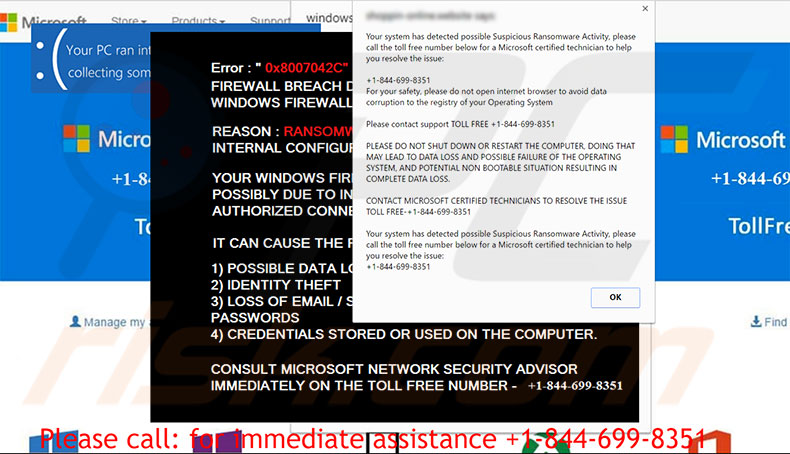
Texto apresentado no segundo pop-up desta fraude:
O seu sistema detectou possíveis atividades de ransomware suspeitas, por favor, ligue para o número gratuito gratuito abaixo para um técnico certificado da Microsoft ajudá-lo a resolver o problema:
+1-844-699-8351
Para sua segurança, não abra o navegador da Internet para evitar a corrupção de dados no registo do seu Sistema Operacional
Entre em contato com o suporte CHAMADA GRATUITA +1-844-699-8351
POR FAVOR NÃO FECHE OU ENCERRE O COMPUTADOR, FAZER ISSO PODE LEVAR À PERDA DE DADOS E POSSÍVEL FALHA DO SISTEMA OPERACIONAL, E A SITUAÇÃO POTENCIAL NÃO NÃO PASSÍVEL DE INÍCIO RESULTANTE DE PERDA DE DADOS COMPLETA.
CONTACTE COM OS CERTIFICADOS TÉCNICOS MICROSOFT PARA RESOLVER A QUESTÃO CHAMADA GRATUITA +1-844-699-8351
O seu sistema detectou possíveis atividades de ransomware suspeitas, por favor, ligue para o número gratuito gratuito abaixo para um técnico certificado da Microsoft ajudá-lo a resolver o problema: +1-844-699-8351
A aparência do pop-up "Suspicious Ransomware Activity" (GIF):
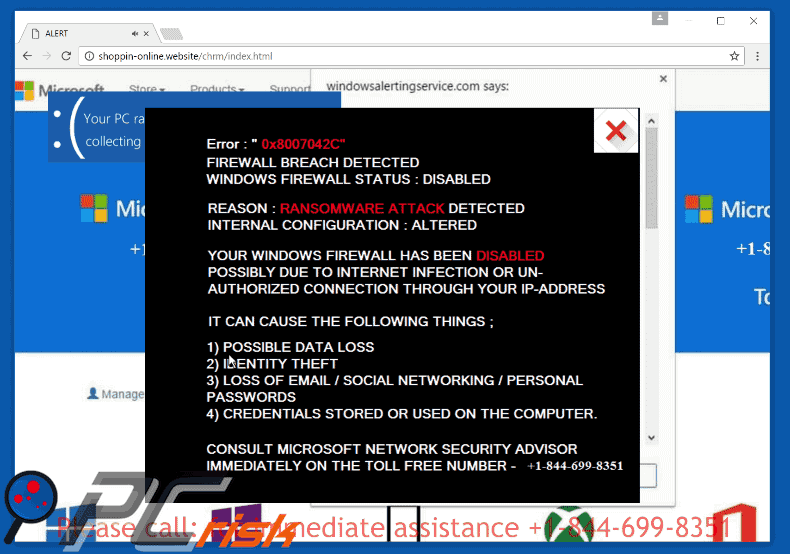
Remoção automática instantânea do malware:
A remoção manual de ameaças pode ser um processo moroso e complicado que requer conhecimentos informáticos avançados. O Combo Cleaner é uma ferramenta profissional de remoção automática do malware que é recomendada para se livrar do malware. Descarregue-a clicando no botão abaixo:
DESCARREGAR Combo CleanerAo descarregar qualquer software listado no nosso website, concorda com a nossa Política de Privacidade e Termos de Uso. Para usar a versão completa do produto, precisa de comprar uma licença para Combo Cleaner. 7 dias limitados para teste grátis disponível. O Combo Cleaner pertence e é operado por RCS LT, a empresa-mãe de PCRisk.
Menu rápido:
- O que é Suspicious Ransomware Activity?
- PASSO 1. Desinstale as aplicações usando o Painel de Controlo.
- PASSO 2. Remova o adware do Internet Explorer.
- PASSO 3. Remova a extensão fraudulento do Google Chrome.
- PASSO 4. Remova os plugins potencialmente indesejados do Mozilla Firefox.
- PASSO 5. Remova a extensão fraudulenta do Safari.
- PASSO 6. Remova a extensão fraudulento do Microsoft Edge.
Remoção do adware:
Utilizadores Windows 10:

Clique com o botão direito do rato no canto inferior esquerdo do ecrã, seleccione Painel de Controlo no Menu de Acesso Rápido. Na janela aberta, escolha Desinstalar um Programa.
Utilizadores Windows 7:

Clique Início ("Logo Windows" no canto inferior esquerdo do seu ambiente de trabalho), escolha o Painel de Controlo. Localize Programas e clique em Desinstalar um programa.
Utilizadores macOS (OSX):

Clique Finder, na janela aberta selecione Aplicações. Arraste a app da pasta das Aplicações para a Reciclagem (localizado em Dock), e depois clique com o botão direito no botão da Reciclagem e selecione Esvaziar Reciclagem.
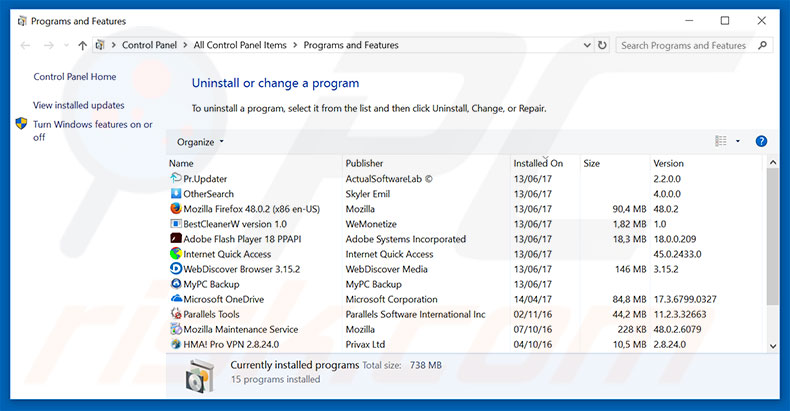
Na janela de desinstalação de programas, procure por aplicações suspeitas/recentemente instaladas, selecione estas entradas e clique "Desinstalar" ou "Remover".
Após desinstalar os programas potencialmente indesejados faça uma verificação de seu computador por qualquer componente restante indesejado ou infecções por malware possível. Para fazer a verificação do seu computador, use o software recomendado da remoção do malware.
DESCARREGAR removedor de infeções por malware
Combo Cleaner faz uma verificação se o seu computador estiver infetado. Para usar a versão completa do produto, precisa de comprar uma licença para Combo Cleaner. 7 dias limitados para teste grátis disponível. O Combo Cleaner pertence e é operado por RCS LT, a empresa-mãe de PCRisk.
Remova o adware dos navegadores de Internet:
O vídeo demonstra como remover os add-ons potencialmente indesejados do navegador:
 Remova os add-ons fraudulentos do Internet Explorer:
Remova os add-ons fraudulentos do Internet Explorer:
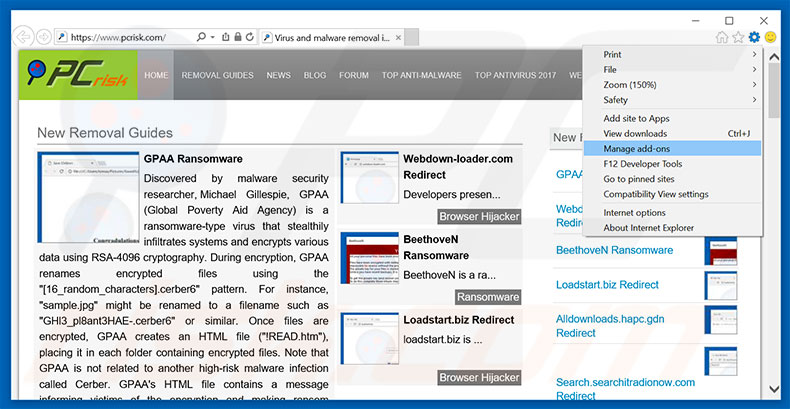
Clique no ícone "ferramenta" das opções do Internet Explorer ![]() (no canto direito superior do Internet Explorer), seleccione "Gerir Add-ons". Procure todas as extensões suspeitas recentemente instaladas no navegador, selecione estas entradas e clique "Remover".
(no canto direito superior do Internet Explorer), seleccione "Gerir Add-ons". Procure todas as extensões suspeitas recentemente instaladas no navegador, selecione estas entradas e clique "Remover".
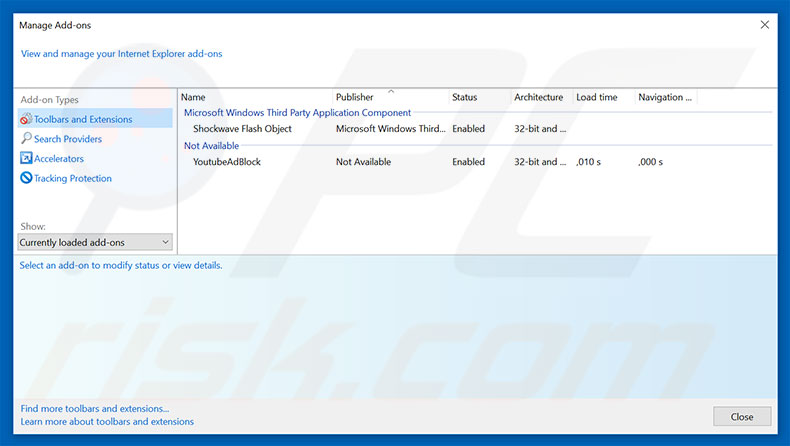
Método opcional:
Se continuar a ter problemas com a remoção do "suspicious ransomware activity" (vírus), pode repor as suas definições padrão do Internet Explorer.
Utilizadores Windows XP: Clique em Iniciar, clique em Executar, na janela aberta, digite inetcpl.cpl. Na janela aberta clique no separador Avançado, e depois clique em Repor.

Utilizadores Windows Vista e Windows 7: Clique no logo do Windows, na caixa de pesquisa iniciar, escreva inetcpl. cpl e clique em entrar. Na janela aberta clique no separador Avançado e depois clique em Repor.

Utilizadores Windows 8: Abra o Internet Explorer e clique no ícone da ferramenta. Selecione Opções da Internet.

Na janela aberta, selecione o separador Avançado.

Clique no botão Repor.

Confirme que pretende redefinir as configurações do Internet Explorer para padrão clicando no botão Repor.

 Remova as extensões fraudulentas do Google Chrome:
Remova as extensões fraudulentas do Google Chrome:
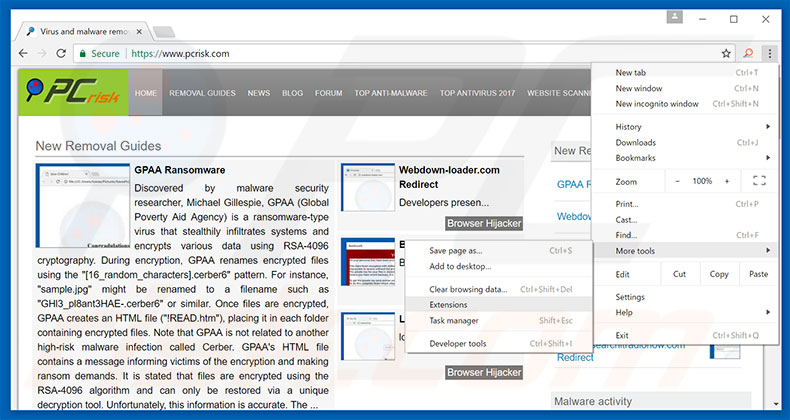
Clique no ícone das opções do Google Chrome ![]() (no canto direito superior do Google Chrome), seleccione "Ferramentas" e clique em "Extensões". Encontre todos os add-ons de navegador suspeitos, recentemente instalados, selecione estas entradas e clique no ícone da reciclagem.
(no canto direito superior do Google Chrome), seleccione "Ferramentas" e clique em "Extensões". Encontre todos os add-ons de navegador suspeitos, recentemente instalados, selecione estas entradas e clique no ícone da reciclagem.
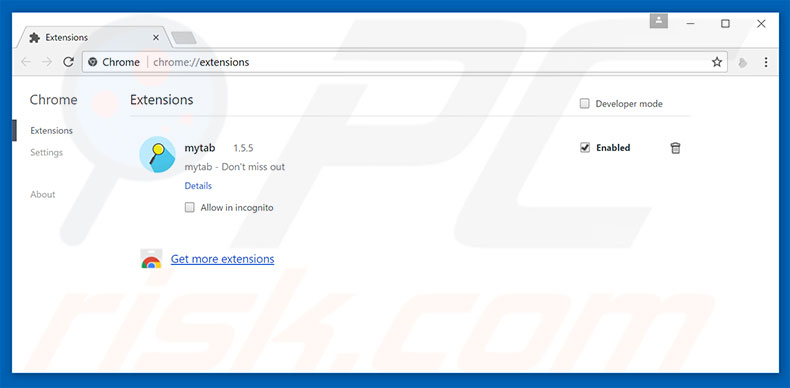
Método opcional:
Se continuar a ter problemas com a remoção do "suspicious ransomware activity" (vírus), reinicie as configurações do navegador do Google Chrome. Clique no Chrome menu icon ![]() (no canto superior direito do Google Chrome) e selecione Settings. Faça scroll para o fundo do ecrã. Clique em Advanced… link.
(no canto superior direito do Google Chrome) e selecione Settings. Faça scroll para o fundo do ecrã. Clique em Advanced… link.

Depois de descer para a parte de baixo do ecrã, clique no botão Reset (Restore settings to their original defaults).

Na janela aberta, confirme que deseja redefinir as configurações do Google Chrome para o padrão, clicando no botão Reset.

 Remova os plugins fraudulentos do Mozilla Firefox:
Remova os plugins fraudulentos do Mozilla Firefox:
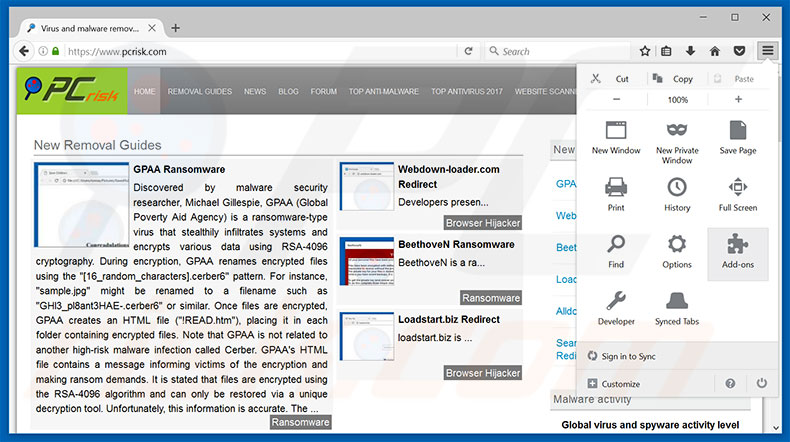
Clique no ícone do menu do Firefox ![]() (no canto superior direito da janela principal), selecione "Add-ons". Clique em "Extensões", na janela aberta, remova todos os plug-ins de navegador suspeitos recentemente instalados.
(no canto superior direito da janela principal), selecione "Add-ons". Clique em "Extensões", na janela aberta, remova todos os plug-ins de navegador suspeitos recentemente instalados.
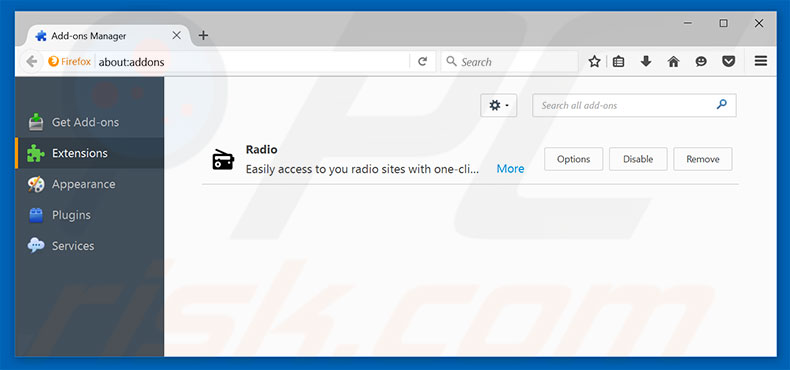
Método opcional:
Os utilizadores de computador que estão a ter problemas com a remoção dos "suspicious ransomware activity" (vírus), podem repor as suas definições do Mozilla Firefox. Abra o Mozilla Firefox, no canto superior direito da janela principal clique no menu Firefox ![]() , na caixa do menu suspenso escolha Menu de Ajuda Aberto e selecione o menu de ajuda firefox
, na caixa do menu suspenso escolha Menu de Ajuda Aberto e selecione o menu de ajuda firefox ![]() .
.

Selecione Informação de Soluções de Problemas.

Na janela aberta, clique no botão Repor Firefox.

Nas janelas abertas confirme que quer restaurar as suas configurações do Mozilla Firefox para padrão, clicando no botão Repor.

 Remova extensões fraudulentas do Safari:
Remova extensões fraudulentas do Safari:

Certifique-se de que o seu navegador Safari está ativo, clique no menu Safari, e selecione Preferências….

Na janela aberta clique em Extensões, localize qualquer extensão suspeita instalada, selecione-a e clique Desinstalar.
Método opcional:
Certifique-se de que o seu navegador Safari está ativo e clique no menu Safari. Do menu suspenso, selecione Limpar Histórico e Dados dos Sites.

Na janela aberta selecione histórico todo e clique no botão Limpar Histórico.

 Remova as extensões maliciosas do Microsoft Edge:
Remova as extensões maliciosas do Microsoft Edge:

Clique no ícone do menu Edge ![]() (chromium) (no canto superior direito do Microsoft Edge), selecione "Extensões". Localize todos os add-ons suspeitos de instalar recentemente e clique em "Remover" abaixo dos nomes.
(chromium) (no canto superior direito do Microsoft Edge), selecione "Extensões". Localize todos os add-ons suspeitos de instalar recentemente e clique em "Remover" abaixo dos nomes.

Método opcional:
Se continuar a ter problemas com a remoção do "suspicious ransomware activity" (vírus), redefina as configurações do navegador Microsoft Edge. Clique no ícone do menu Edge ![]() (chromium) (no canto superior direito do Microsoft Edge) e selecione Configurações.
(chromium) (no canto superior direito do Microsoft Edge) e selecione Configurações.

No menu de configurações aberto, selecione Redefinir configurações.

Selecione Restaurar configurações para os seus valores padrão. Na janela aberta, confirme que deseja redefinir as configurações do Microsoft Edge para o padrão, clicando no botão Redefinir.

- Se isso não ajudou, siga estas instruções alternativas, explicando como redefinir o navegador Microsoft Edge.
Resumo:
 Mais comumente, o adware ou aplicações potencialmente indesejadas infiltram-se nos navegadores de Internet do utilizadores através de descarregamentos de software gratuito. Note que a fonte mais segura para fazer o descarregamento do software gratuito é que é o website dos desenvolvedores. Para evitar a instalação deste adware, deve prestar muita atenção ao descarregar e instalar o software gratuito. Ao instalar o programa gratuito já descarregue escolha as opções de instalação personalizada ou avançada - esta etapa irá revelar todos as aplicações potencialmente indesejadas que estão a ser instaladas juntamente com o seu programa gratuito escolhido.
Mais comumente, o adware ou aplicações potencialmente indesejadas infiltram-se nos navegadores de Internet do utilizadores através de descarregamentos de software gratuito. Note que a fonte mais segura para fazer o descarregamento do software gratuito é que é o website dos desenvolvedores. Para evitar a instalação deste adware, deve prestar muita atenção ao descarregar e instalar o software gratuito. Ao instalar o programa gratuito já descarregue escolha as opções de instalação personalizada ou avançada - esta etapa irá revelar todos as aplicações potencialmente indesejadas que estão a ser instaladas juntamente com o seu programa gratuito escolhido.
Ajuda na remoção:
Se estiver a experienciar problemas ao tentar remover "suspicious ransomware activity" (vírus) a partir do seu computador, por favor, peça ajuda no nosso fórum de remoção de malware.
Deixe um comentário:
Se tiver informações adicionais sobre "suspicious ransomware activity" (vírus) ou a sua remoção por favor, partilhe o seu conhecimento na secção de comentários abaixo.
Fonte: https://www.pcrisk.com/removal-guides/11357-suspicious-ransomware-activity-scam
Partilhar:

Tomas Meskauskas
Pesquisador especialista em segurança, analista profissional de malware
Sou um apaixonado por segurança e tecnologia de computadores. Tenho experiência de mais de 10 anos a trabalhar em diversas empresas relacionadas à resolução de problemas técnicas e segurança na Internet. Tenho trabalhado como autor e editor para PCrisk desde 2010. Siga-me no Twitter e no LinkedIn para manter-se informado sobre as mais recentes ameaças à segurança on-line.
O portal de segurança PCrisk é fornecido pela empresa RCS LT.
Pesquisadores de segurança uniram forças para ajudar a educar os utilizadores de computadores sobre as mais recentes ameaças à segurança online. Mais informações sobre a empresa RCS LT.
Os nossos guias de remoção de malware são gratuitos. Contudo, se quiser continuar a ajudar-nos, pode-nos enviar uma ajuda, sob a forma de doação.
DoarO portal de segurança PCrisk é fornecido pela empresa RCS LT.
Pesquisadores de segurança uniram forças para ajudar a educar os utilizadores de computadores sobre as mais recentes ameaças à segurança online. Mais informações sobre a empresa RCS LT.
Os nossos guias de remoção de malware são gratuitos. Contudo, se quiser continuar a ajudar-nos, pode-nos enviar uma ajuda, sob a forma de doação.
Doar
▼ Mostrar comentários